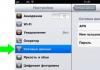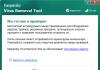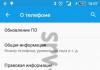Прошивка dvd плеера. Все время пишет файл копируется. Что такое риплок и для чего он нужен
Прошивка (firmware) - это программное обеспечение, которое фактически является операционной системой устройства (микросхемы BIOS, DVD-привода, модема, плейера, мобильного телефона …).
Прошивкой также называют файл, который содержит обновленную версию программы для модернизации устройства.
Прошивкой иногда называют программу-прошивальщик (флэшер), предназначенную для загрузки этого файла во Flash-память устройства.
Прошивкой называют и сам процесс загрузки программы в устройство.
В программном исполнении прошивка, как правило, это бинарный файл (с расширением *.bin), реже исполняемый файл *.exe.
Зачем нужно обновление прошивки (перепрошивка)
Существует множество причин, почему приходится обновлять прошивку (firmware):
- для совместимости с новым программным обеспечением (например, с новыми ОС);
- для повышения производительности устройства;
- для расширения возможностей конфигурирования (добавить новые фичи);
- для исправления ошибок и недоработок программного обеспечения привода (устранить глюки и баги);
- для снятия привязки к региону (установление мультизонности привода);
- для изменения ID string привода (например, прошивка от Kiss будет показывать привод как Kiss, а не как Toshiba);
- для снятия риплока;
- …
Как сделать бэкап оригинала прошивки
Для сохранения копии оригинала прошивки применяют специальные программы, например, Binflash.
Запустите программу, убедитесь, что выбран тот привод, с которого вы хотите сделать бэкап.
Выберите опцию DUMP.
Назначьте имя файла для вашего бэкапа.
Что такое риплок и для чего он нужен
Риплок (riplock) - это блокирование скорости чтения привода для некоторых видов дисков. Риплок был задуман как один из методов борьбы с видеопиратами: он не позволяет быстро копировать видеофильмы (это его основное предназначение).
Другое предназначение риплока - снижение уровня шума при проигрывании DVD-фильмов.
В большинстве прошивок риплок снят, что обеспечивает большие скорости рипа, но это обычно имеет место только для штампованных DVD-дисков.
Снятие риплока может сделать ваш привод более «шумным» при проигрывании на ПК штампованных DVD.
Что такое RPC-1 и RPC-2
Есть два типа DVD-приводов:
RPC-1
(Region Free) - свободные от региональной защиты (так называемые мультизонные);
RPC-2
(Region Protection) - с региональной защитой.
Даже для приводов RPC-1 иногда требуется софт для снятия привязки к региону, чтобы проигрывать DVD.
Программы-прошивальщики (флэшеры) есть и для DOS, и для Windows.
Прошивка DVD-привода из DOS
Вставьте в дисковод-флоппи 3,5 дюймовую дискету (видите, иногда они еще могут о-о-чень пригодиться!).
- Откройте Мой компьютер, щелкните правой кнопкой мыши Диск 3,5, из контекстного меню выберите Форматировать…
- Откроется окно Формат Диск 3,5 (A:).
- Выберите способ форматирования - Создание загрузочного диска MS-DOS (установив флажок).
Нажмите Начать - OK.
При этом на диск будут скопированы файлы:
DISPLAY.SYS
EGA2.CPI
EGA3.CPI
EGA.CPI
KEYB.COM
KEYBOARD.SYS
KEYBRD2.SYS
KEYBRD3.SYS
KEYBRD4.SYS
MODE.COM
- Найдите прошивку для вашего DVD-привода.
Начинать поиск прошивки следует с сайта изготовителя привода.
Оригинальные прошивки имеют название original firmware.
- Скачайте прошивку, распакуйте заархивированный файл (в архиве, как правило:
Readme - инструкция,
UPDATE.BAT - пакетный файл для запуска прошивальщика,
v******.exe - флэшер,
******.bin - прошивка).
- Скопируйте файлы UPDATE.BAT, v******.exe, ******.bin на загрузочную дискету.
- Перезагрузите ПК. При перезагрузке нажмите клавишу Delete для входа в утилиту BIOS Setup.
- Установите первым загрузочным устройством флоппи-дисковод (1st Boot Device - FLOPPY DRIVE).
- После загрузки ПК с дискеты появится приглашение системы A:\>
- введите UPDATE.BAT (можно строчными буквами и без расширения - update), нажмите Enter.
- Если появляется сообщение, что файл update не найден, чтобы отыскать на дискете пакетный файл для запуска прошивальщика, введите dir, нажмите Enter.
- Загрузится флэшер (например, флэшер для привода TOSHIBA ODD-DVD SD-M1802 при загрузке выведет следующую информацию: ***Flash Program to upgrade SD-M1802 …).
- Будет предложено нажать любую клавишу - Press any key to continue…
- Флэшер просканирует приводы.
- Выдвинется лоток прошиваемого привода, и появится сообщение:
Over Write Flash-ROM? (Y/N):
Введите Y, нажмите Enter.
- Начнется процесс прошивки привода (продолжительность прошивки в среднем 1,5-2 минуты).
- В случае успешной прошивки лоток привода закроется, появится сообщение с названием привода и номером прошивки.
- После приглашения системы A:\ > нажмите Reset.
- При перезагрузке нажмите клавишу Delete для входа в утилиту BIOS Setup.
- Установите первым загрузочным устройством винчестер (1st Boot Device - HARD DRIVE).
- Нажмите , санкционируйте сохранение изменений.
- После загрузки операционной системы появится сообщение, что найдено новое оборудование – привод DVD.
ОС подберет для него драйвера из своей библиотеки.
Можно пользоваться приводом!
Прошивка DVD-привода из Windows
– Откройте лоток перепрошиваемого DVD-привода.
- Запустите флэшер (есть универсальные флэшеры, например, флэшер sfdnwin_3.25.4 предназначен для прошивки приводов Toshiba и Samsung).
- В раскрывающемся списке Drive выберите нужный привод.
- Щелкните кнопку Download File Open.
- В окне Открыть укажите расположение прошивки.
Если эта прошивка не подходит к данному приводу, появится окно MESSAGE с сообщением об ошибке «File Open Fail (No Flash File)!! 0b 0kb 0cmd».
- Нажмите кнопку «Start Download».
Внимание!
1. Прошивка DVD-приводов (впрочем, и другого железа тоже!) - потенциально опасное и трудно предсказуемое занятие!
Если привод на гарантии, может быть, проще обратиться в магазин или сервисный центр?
2. Даже использование оригинальной прошивки (от изготовителя привода) не гарантирует целостность и работоспособность DVD-привода после прошивки.
3. Старайтесь найти прошивку именно для вашей модели DVD-привода. Если будет использована прошивка от этого же изготовителя, но для другой модели, результаты могут быть непредсказуемы!
4. Не закрывайте лоток привода и не перезагружайте ПК во избежание порчи привода DVD!
5. Если ПК зависнет во время прошивки, нажмите Reset (или выключите ПК и снова включите).
6. Если после прошивки и перезагрузки ПК DVD-привод перестанет реагировать (возможно, он не определится даже на уровне BIOS!), выключите ПК и снова включите.
7. Прошивка DVD-привода из DOS считается более надежной, чем из Windows.
Примечание автора
Существует проблема: диски, записанные на одних приводах, иногда не читаются на других приводах (основная причина этого - «разброс» параметров приводов и дисков).
Однако, это не является неисправностью привода и, наверное, это еще не повод для перепрошивки.
Как правило, на перепрошивку решаются уже тогда, когда «достали глюки и баги», т.е. когда уже нечего терять …
Поэтому, прежде чем решиться на перепрошивку, хорошенько подумайте!
Для сохранения копии оригинала прошивки можно воспользоваться программой Binflash.
Скачайте и установите ее.
Запустите программу, выберите привод для «бэкапа».
Выберите опцию DUMP.
Появится диалоговое окно выбора файла.
Выберите имя файла для копии оригинала прошивки.
Нажмите SAVE и подождите, пока не завершится процесс бэкапа.
Еще раз подчеркну, что даже использование оригинальной прошивки (от изготовителя привода!) НЕ ГАРАНТИРУЕТ (!) целостность и работоспособность DVD-привода после прошивки.
Т.е. результатом перепрошивки может быть такая ситуация, что привод придется просто выкинуть!
Драйвер AMD Radeon Software Adrenalin Edition 19.9.2 Optional

Новая версия драйвера AMD Radeon Software Adrenalin Edition 19.9.2 Optional повышает производительность в игре «Borderlands 3» и добавляет поддержку технологии коррекции изображения Radeon Image Sharpening.
Современные DVD-проигрыватели - достаточно сложные технические устройства, их работа определяется не только конструкцией и элементной базой, но и программным обеспечением. В ходе постоянной работы по улучшению потребительских качеств своей продукции компания BBK Electronics может вносить некоторые изменения в программное обеспечение DVD-плееров.
На ИТ-слэнге такое программное обеспечение обычно называют прошивкой (англ. firmware - встроенное, "прошитое", "зашитое" внутрь ПО). Если устройство работает нормально и нареканий нет, то менять прошивку особого смысла не имеет. Однако, если производитель исправил ошибки предыдущего ПО или добавил новые функции, то возможность обновить прошивку представляется заманчивой, учитыая, что сложного в этом ничего нет, если строго следовать инструкциям.
Возможно, для Вашего аппарата обновление программного обеспечения не актуально - в ходе предпродажной подготовки DVD-плееры оснащаются последней версией ПО. Сравните номер версии программного обеспечения, представленного в этом разделе, и номер версии ПО, установленного в Вашем аппарате. Узнать версию программного обеспечения можно в сервисном меню плеера: нажмите "SETUP" - на экране отобразится меню, раздел "СТРАНИЦА ОСНОВНЫХ НАСТРОЕК", наберите цифровыми клавишами комбинацию "9210" - на экране появится сервисное меню проигрывателя, строчка "Version" отображает номер установленного программного обеспечения.
Внимание! При замене программного обеспечения аппарат может выйти из строя. Настоятельно рекомендуем производить данную процедуру в условиях сервисного центра BBK. Если по каким-либо причинам Вы не можете обратиться в сервисный центр, то произвести данную процедуру можно самостоятельно, строго следуя нижеприведенным инструкциям.
Инструкция по созданию диска с программным обеспечением:
- Скачайте программу "NERO BURNING ROM" (с сайта http://www.nero.com/).
- Установите программу.
- Скачайте и разархивируйте программное обеспечение для DVD-плеера DV925HD .
- Поменяйте имя файла на DV925HD.BIN
- Внимание! Не вносите никаких изменений в файл с программным обеспечением - это приведет к выходу плеера из строя!
- Установите чистый CD-R- или CD-RW-диск.
- Запустите "NERO", появится диалоговое окно, выберите пункт "Compile a new CD" и нажмите кнопку "Next >"; в следующем окне выберите "Data CD" и нажмите кнопку "Next >"; далее выберите "Create a new data CD?", потом "Next >" и "Finish".
- Появится главное окно программы, разделенное на две части, в правой части найдите файл с программным обеспечением (DV925HD.BIN) и перетащите его мышкой в левую, после чего перейдите в меню "Edit" и выберите раздел "Properties".
- Перейдите на закладку "ISO" и установите настройки в соответствии с рисунком:
- После завершения настроек перейдите в меню "File" и выберите пункт "Write CD". В появившемся диалоговом окне выберите желаемую скорость записи и нажмите кнопку "Burn".
- После успешной записи на экране появится соответствующее сообщение, нажмите "OK", закройте диалоговое окно, диск будет автоматически извлечен из привода.
Инструкция по замене программного обеспечения:
Во время замены программного обеспечения обеспечьте стабильность электропитания DVD-плеера - отключение электроэнергии и перепады напряжения могут привести к выходу проигрывателя из строя.
- Нажмите кнопку "POWER". DVD-плеер включится, на дисплее DVD-плеера появится надпись "NO DISC".
- Нажмите кнопку "OPEN/CLOSE". Лоток для загрузки диска выдвинется.
- Положите в лоток диск с программным обеспечением надписью вверх.
- Нажмите кнопку "OPEN/CLOSE". Лоток закроется. На экране телевизора появится надпись "LOADING".
- Через несколько секунд на экране телевизора появится надпись:
"UPGRADE FILE DETECTED
UPGRADE?
PRESS PLAY TO START".
Нажмите кнопку "PLAY". - В нижней части экрана (под строкой "PRESS PLAY TO START") появится надпись "FILE COPYING", которая через несколько секунд сменится на "UPGRADING".
- Лоток автоматически выдвинется, извлеките диск из лотка и подождите некоторое время, пока на экране телевизора не появится стандартная заставка BBK ("BBK DVD VIDEO" на синем фоне) и лоток автоматически не закроется . В верхнем левом углу экрана появится надпись "LOADING", которая через несколько секунд сменится на "NO DISC". Это означает, что замена программного обеспечения прошла успешно и плеер готов к работе.
Дополнение : с форума BBK еще раз по поводу обновления прошивки.
Обновление прошивки делается так - разархивируется файл, затем этот файл переименовывается, например, название файла DV718SI-1A-1031, вы переименовываете в "DV718SI.BIN" затем в nero выставляются параметры
ISO - mode1, iso 9660 only, max of 11=8+3, убрать все галочки... перебрасываете файл в nero и прожигаете..... все готово!
(кстати, ничего не нажимать во время прошивания, диск должен сам выйти, и, пока не появится заставка BBK, ничего не трогать и не нажимать, иначе угробите аппарат!!!)"
+ к этому добавлю, что если у вас диск cd-rw в настройках поставьте "без мультисессии"
Смело используйте CD-RW, всегда можно исправить неправильное имя файла. Если нет ошибок в установках при записи диска в Nero, то должен восприниматься файл DV923HD.BIN
Можно записать сразу несколько разных файлов на диск, плеер сам найдёт подходящий по имени файл.
Процедура обновления прошивки хорошо знакома всем "компьютерщикам" еще со времен "чернобыльского" вируса CIH. С тех пор материнские платы, видеокарты, CD и DVD-приводы и прочие компьютерные устройства "перешивались" бессчётное количество раз.
Однако возможность обновления программного обеспечения есть и у бытовых DVD-плееров. При этом, в большинстве случаев не требуется специфического оборудования или особых навыков. Потратив около 10 минут личного времени, можно исправить некоторые проблемы в работе вашего девайса. Но, поскольку процедура обновления ПО довольно рискованная, производить ее нужно очень аккуратно и только по "острым показаниям". В данном случае уместно вспомнить пословицу "лучшее - враг хорошего". Если ваш плеер работает без нареканий, то лучше не вмешиваться в его программную часть. Не стоит ждать чудес - обновление ПО не научит, например, ваш плеер читать MKV, если раньше этот контейнер не воспроизводился. Типичные решаемые таким способом проблемы - это русификация интерфейса, чтение файлов большего размера, устранение некоторых ошибок в чтении поддерживаемых форматов.
Возможность обновления программного обеспечения есть и у бытовых DVD-плееров.
Итак, рассмотрим более подробно процедуру обновления прошивки на примере бытового плеера BBK. Вначале нужно узнать, какая именно версия прошивки уже установлена. Для BBK это делается так - нажимаем клавишу "Setup", а затем вводим комбинацию "9210".
- На официальном сайте ищем новую версию прошивки. Открываем www.bbk.ru , находим свою модель плеера. Скачать обновление можно в подразделе "Поддержка". Скачиваем архив. В нем содержится файл с новой версией прошивки (обычно.BIN или.ROM)
- Распаковываем архив и записываем все его содержимое на чистый CD-R или CD-RW диск. Записывать можно с помощью привычной программы "Nero", формат диска - обычный диск с данными "CD-ROM (ISO)".
- Включаем бытовой DVD-плеер (предварительно отключив внешние USB-накопители), вставляем в него диск с прошивкой, задвигаем лоток.
- Если все сделали правильно, на экране появится надпись: "UPGRADE FILE DETECTED UPGRADE? PRESS PLAY TO START" - нажимаем клавишу "PLAY".
- В нижней части экрана (под строкой "PRESS PLAY TO START") появится надпись "FILE COPYING", которая через несколько секунд сменится на "UPGRADING". Пока процесс не закончится, не нажимайте никаких кнопок на пульте ДУ или самом плеере.
- Лоток автоматически выдвинется, извлеките диск из лотка и подождите некоторое время, пока на экране телевизора не появится стандартная заставка BBK ("BBK DVD VIDEO" на синем фоне), и лоток автоматически не закроется. Это означает, что замена программного обеспечения прошла успешно, и плеер готов к работе. Если Вам кажется, что процесс "завис" - не выключайте DVD, подождите еще несколько минут.
На этом процесс закончен, и если все 6 пунктов прошли без ошибок, можете вздохнуть свободно. Процедура обновления ПО на плеерах других производителей может немного отличаться, но, в целом, алгоритм тот же.
Несколько советов для тех, кто собирается заняться "перепрошивкой":
- Внимательно(!) прочитайте модель плеера на задней крышке. Ошибка в одну букву может стоить "жизни" вашему девайсу.
- Ищите прошивку только на официальных сайтах производителей.
- Не изменяйте содержимое или имена файлов обновления.
- Для записи используйте новый или, на худой конец, просто чистый CD-диск без царапин.
- Обеспечьте надежное питание DVD-плеера во время прошивки. Не стоит начинать обновление, если у вас искрит розетка, рядом с проводами бегают дети или сосед в данный момент пользуется сварочным аппаратом. Если дома есть источник бесперебойного питания, лучше подключите плеер к нему.
- Я настоятельно рекомендую перед обновлением найти текущую (заводскую) прошивку. Дело в том, что нередки случаи, когда в новых версиях решены старые проблемы, а возникают новые. И тогда владельцы жалуются - уж лучше бы я старую версию оставил, да где ж ее теперь возьмешь? Касательно нашего примера, заводские версии можно найти на форуме официального сайта сервис-центра BBK www.bbk-sc.ru .
- Еще раз хорошенько подумайте, есть ли веская причина для перепрограммирования. Помните, что если вы допустите ошибку, то восстановить работоспособность плеера можно будет только в сервис-центре. Гарантийные обязательства в этом случае будут потеряны, и ремонт обойдется в немалую "копеечку".
Вячеслав РЫТИКОВ
Прошивкой называют программное обеспечение, которое и является операционной системой таких устройств как: мобильный телефон, модем, DVD-привод, BIOS, плеер и многого другого. Также прошивкой считается обновление файла, программой для модернизации. Непосредственный процесс загрузки программы тоже считается прошивкой устройства. Программа прошивальщик (флэшер) – также предназначена для прошивки, а конкретно для загрузки файла в память устройства. Прошивкой в программном исполнении является *.bin – бинарный файл и *.exe. исполняемый значительно реже. Выполнение прошивки происходит по множеству причин, давайте попробуем разобраться для чего это необходимо:
- для совместимости с усовершенствованным программным обеспечением;
- для корректировки расширения возможностей и функций устройства;
- для улучшения эффективности производительности;
- для удаления ошибок и коррекции недоработок программного обеспечения;
- для изменения ID string привода;
- для установки мультизонности привода отключающего привязку к региону;
- для удаления риплока.
Что такое риплок
Давайте попробуем разобраться, что такое риплок и его предназначение. Риплок – это устройство, применяемое для блокировки скорости при чтении приводом некоторых видов дисков. Это устройство придумано для борьбы с видеопиратством. Основное предназначение риплока – не разрешать быстро копировать видеофильм. Также это устройство уменьшает шумы при использовании на ПК штампованных DVD. В большинстве случаях, при прошивки риплок снимается, что гарантирует высокую скорость рипа. Но, также стоит помнить, что удаление риплока может сделать ваш привод более шумным.
Как создать бэкап
Рассмотрим создание бэкапа перед тем, как прошить привод. Резервное копирование необходимо делать для того, чтобы в случае неудачной прошивки можно было вернуть все на свои места. Для выполнение бэкапа используются специальные программы, такие как Binflash. Чтобы выполнить копирование, необходимо запустить программу, обязательно убедившись, что выбран правильный привод, с которого вы намеренны сделать бэкап. Необходимо обозначить имя файла для вашего резервного копирования, затем нажать "SAVE" и дождаться завершения процесса.
Существует два типа DVD-приводов: свободные от региональной защиты или RPC-1 (Region Free) и приводы с региональной защитой или RPC-2 (Region Protection). Для использования RPC-1 – мультизационного привода, иногда необходим софт для снятия привязки к региону. Для этого есть флэшеры (программы-прошивальщики), которые используются как для платформы Windows, так и для DOS.
Как прошить DVD-привод из DOS
Для выполнения обновления программного обеспечения или прошивки, необходимо выполнить следующие действия:
- вставить дискету 3,5 в флоппи-дисковод;
- открыть диск 3,5 в «моём компьютере» выбрав команду – «форматировать»;
- далее выбираете способ форматирования, а именно создание загрузочного диска MS DOS;
- затем нажимаете «начать форматирование» - Ок.
После выполнения всех этих действий на диск будут скопированы следующие файлы: DISPLAY.SYS EGA2.CPI EGA3.CPI EGA.CPI KEYB.COM KEYBOARD.SYS KEYBRD2.SYS KEYBRD3.SYS KEYBRD4.SYS MODE.COM. Далее необходимо найти прошивку для привода. Поиск следует начинать на сайте изготовителя. Название original firmware – имеют оригинальные прошивки. Необходимо скачать прошивку и разархивировать файл. В архиве обычно содержаться:
- Инструкция (Readme)
- Пакетный файл для запуска (UPDATE.BAT)
- Прошивка (******.bin)
- Флэшер (v******.exe.)
Эти файлы, кроме инструкции, необходимо скопировать на загрузочную дискету. Далее следует перезагрузить компьютер.
- При перезагрузке необходимо для входа в утилиту DIOS Setup нажать клавишу Delete.
- Первым загрузочным устройством установить флоппи-дисковод.
- Далее нажимаете F10.
- После загрузки появляется приглашение системы А:\> - необходимо ввести UPDATE.BAT и нажать Enter.
- После чего флэшер загрузится, и предложит вам (Press any key to continue...), то есть нажать любую клавишу.
- После сканирования привода, выдвинется лоток привода для которого выполняется обновление программного обеспечения, а на экране появится сообщение Over Write Flash-ROM? (Y/N).
- Нужно ввести Y и наддать Enter после чего начнется непосредственная прошивка привода.
- После окончания прошивки, которая длится около двух минут, лоток закроется, а на экране будет сообщение с номером прошивки и названием привода. После приглашения А:\> необходимо нажать Reset на системном блоке.
- Далее при перезагрузке опять нажимается клавиша Delete.
- Первым загрузочным устройством выбирается 1st Boot Device – HARD DRIVE (винчестер).
- Нажимается F10 и сохраняются изменения. После загрузки вам сообщится о найденном новом оборудовании - устройстве DVD. После чего ОС самостоятельно подберет драйвера для него.
Как прошить DVD-привод в Windows
- Необходимо открыть лоток обновляемого привода;
- Запустить флэшер например sfdnwin_3.25.4;
- В раскроющемся списке выбрать нужный привод;
- Нажать кнопку Download File Open;
- Указать расположение в окне "Открыть";
- Нажать кнопку "Start Download".
В этой статье мы постарались ответить на вопрос о том, как прошить ДВД-привод. Но, считаем нужным предупредить, что если делать это самостоятельно неопытному пользователю, то результат может быть довольно непредсказуемым. Если ваш привод в данный момент находится на гарантии, то лучше обратится к профессионалом в сервисный центр.
Что такое прошивка
Прошивка (firmware ) – это программное , которое фактически является операционной системой устройства (микросхемы BIOS , DVD -привода, модема, мобильного телефона…).
Прошивкой также называют файл, который содержит обновлённую версию программы для модернизации устройства.
Прошивкой иногда называют программу-прошивальщик (флешер), предназначенную для загрузки этого файла во Flash -память устройства.
Прошивкой называют и сам процесс загрузки программы в устройство.
В программном исполнении прошивка, как правило, это бинарный файл (с расширением *.bin ), реже исполняемый файл *.exe .
Зачем нужно обновление прошивки (перепрошивка)
Существует множество причин, почему приходится обновлять прошивку (firmware ):
– для совместимости с новым программным (например, с новыми );
– для повышения производительности устройства;
– для расширения возможностей конфигурирования (добавить новые « »);
– для исправления ошибок и недоработок программного привода (устранить « » и « »);
– для снятия привязки к региону (установление мультизонности привода);
– для изменения ID string привода (например, прошивка DVD -привода Toshiba от Kiss будет показывать привод как Kiss , а не как Toshiba );
– для снятия риплока;
– …
Как сделать бэкап оригинала прошивки
Для сохранения копии оригинала прошивки применяют специальные программы, например, Binflash :
– запустите программу, убедитесь, что выбран тот привод, с которого вы хотите сделать бэкап;
– выберите опцию DUMP ;
– Перезагрузите . При перезагрузке нажмите клавишу Delete для входа в BIOS Setup .
– Установите первым загрузочным устройством (1st Boot Device – FLOPPY DRIVE ).
– Нажмите F10 , сохранение изменений.
– После загрузки с дискеты появится приглашение системы A:\>
– введите UPDATE.BAT (можно буквами и без расширения – update ), нажмите Enter .
–
Если появляется сообщение, что файл update
не найден, чтобы отыскать на дискете
файл для запуска прошивальщика,
введите dir
– Загрузится флешер (например, флешер для привода TOSHIBA ODD-DVD SD-M1802 при загрузке выведет следующую информацию: ***Flash Program to upgrade SD-M1802… ).
– Будет предложено нажать любую клавишу – Press any key to continue …
– Флешер просканирует приводы.
– Выдвинется лоток прошиваемого привода и появится сообщение «Over Write Flash-ROM? (Y/N) ».
– Введите Y , нажмите Enter .
– Начнётся процесс прошивки привода (продолжительность прошивки в среднем 1,5 – 2 минуты).
– В случае успешной прошивки лоток привода закроется, появится сообщение с названием привода и номером прошивки.
– После приглашения системы A:\> нажмите Reset .
– При перезагрузке нажмите клавишу Delete для входа в BIOS Setup .
– Установите первым загрузочным устройством винчестер (1st Boot Device – HARD DRIVE ).
– Нажмите F10 , сохранение изменений.
– После загрузки операционной системы появится сообщение, что найдено новое оборудование – привод DVD . подберёт для него из своей библиотеки. Можно пользоваться приводом!
Прошивка DVD -привода из Windows
– Откройте лоток перепрошиваемого DVD -привода.
– Запустите флешер (есть универсальные флешеры, например, флешер sfdnwin _3.25.4 предназначен для прошивки приводов Toshiba и Samsung ).
– В раскрывающемся списке Drive выберите нужный привод.
– Щёлкните кнопку Download File Open .
– В окне Открыть укажите расположение прошивки. Если эта прошивка не подходит к данному приводу, появится окно MESSAGE с сообщением об ошибке «File Open Fail (No Flash File)!! 0b 0kb 0cmd» .
– Нажмите кнопку Start Download .
Внимание!
1. Прошивка DVD -приводов (впрочем, и другого "железа" тоже!) – потенциально опасное и трудно предсказуемое занятие! Если привод – на гарантии, – может быть, проще обратиться в магазин или